- Buhar popüler dijital dağıtım platformu satın almak ve oynamak için video oyunları, ama birçok kullanıcılar rapor edildi Fikir ayrılığı yazılım tespit edildiİleti.
- Muhtemelen bazıları yazılım ile bir çatışma yaratıyor. Buharsüreç sonuçlanan Çakışan yazılım algılandı. Bu konuda ne yapacağınızı aşağıdaki kılavuzdan öğrenin.
- Herhangi bir Windows hatasıyla karşılaşırsanız, sayfamızı ziyaret etmeyi düşünün. Windows 10 Sorun Giderme bölümü.
- En popüler oyun platformu hakkında daha fazla bilgi için, Buhar Merkezi.

Bu yazılım, yaygın bilgisayar hatalarını onaracak, sizi dosya kaybından, kötü amaçlı yazılımlardan, donanım arızasından koruyacak ve bilgisayarınızı maksimum performans için optimize edecektir. Şimdi 3 kolay adımda bilgisayar sorunlarını düzeltin ve virüsleri kaldırın:
- Restoro PC Onarım Aracını İndirin Patentli Teknolojilerle birlikte gelen (patent mevcut İşte).
- Tıklayın Taramayı Başlat PC sorunlarına neden olabilecek Windows sorunlarını bulmak için.
- Tıklayın Hepsini tamir et bilgisayarınızın güvenliğini ve performansını etkileyen sorunları gidermek için
- Restoro tarafından indirildi 0 okuyucular bu ay
Buhar video oyunları satın almak ve oynamak için popüler bir dijital dağıtım platformudur, ancak birçok kullanıcı bildirdi Çakışan yazılım algılandı İleti. Biri hata şöyle okur:
Steam işleminde LavasoftTCPService.dll'nin uyumsuz bir sürümü (Lavasoft Web Companion ile ilgili) algılandı.
Steam'i veya bireysel oyunları çalıştırırken çökmeler veya ağ yavaşlamaları yaşarsanız, bu yazılımı güncellemenizi veya kaldırmanızı öneririz.
Birçok Steam kullanıcısı bu sorunla karşı karşıya olduğundan, Windows bilgisayarlarda bu hatayı düzeltmek için olası tüm çözümleri içeren bu kılavuzu bir araya getirdik.
Çakışma yazılımının algıladığı Steam hatasını nasıl düzeltebilirim?
- Çakışan yazılımı kaldırın
- Malwarebytes'i çalıştırın
- Antivirüs yazılımını çalıştırın
- Ağ bağdaştırıcısını sıfırla
1. Çakışan yazılımı kaldırın
Buradaki en iyi tahmin, bazı yazılımların Steam işlemiyle bir çakışma yaratması ve bunun sonucunda Çakışan yazılım algılandı.
Aldığınız hataya göre bahsi geçen yazılımı (yukarıdaki örnekte Lavasoft gibi) bulmaya çalışın ve kaldırın.
- Açık Kontrol Paneli Ve git Programlar ve Özellikler > Kaldır.
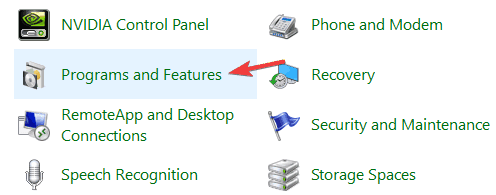
- Aramak lav yumuşak veya hata mesajında belirtilen diğer yazılımlar.
- Kontrol Panelinde Lavasoft yazılımını bulamazsanız, aşağıdaki gibi ilgili diğer programları arayın. WEN arkadaşı, vb.
- Tıklayın Kaldır ve PC'nizi yeniden başlatın.

Pek çok yazılım, bunları kaldırdıktan sonra istenmeyen kalıntılar bırakır ve kalan Lavasoft dosyalarından kurtulduğunuzdan emin olmak istiyorsanız, bunu öneririz. Kaldırıcıyı Kaldır.
Ve bu profesyoneli kurduktan sonra süslü bir şey yapmanıza bile gerek yok. kaldırıcı yazılım bu tür artıkları otomatik olarak tarar.
Daha da çok yönlü bir araca ihtiyacınız varsa, taşınabilir sürümü tercih edebilirsiniz. Yüklemeniz gerekmez, kaldırıcıyı herhangi bir bilgisayarda çalıştırabilmeniz için bir USB çubuğuna kopyalamanız yeterlidir.
Revo Uninstaller yalnızca bu durumda değil, bir programı tamamen kaldırdığınızdan emin olmanız gerektiğinde güvenli ve çok kullanışlıdır.
Bunun için bizim sözümüze inanmanıza gerek yok çünkü istediğiniz gibi test etmek için 60 günlük para iade garantili bir politikanız var. Yani memnun kalmazsanız paranızı geri alırsınız.
Onun hakkında daha fazla bilgi edinin ana Özellikler:
- Pakette 8 bonus temizleme aracı bulacaksınız
- Rehberliğe ihtiyacınız varsa, ücretsiz profesyonel Teknik Destek ile iletişime geçin.
- Herhangi bir yazılım kalıntısı için otomatik ve gelişmiş tarama
- Komut satırı kaldırma desteği
- Miçeride bulunan çok seviyeli yedekleme sistemi
- 60 Gün Para İade Garantisi

Kaldırıcıyı Kaldır
Artıklar için gelişmiş tarama ve komut satırı kaldırma desteği ile profesyonel kaldırma yazılımı!
Siteyi ziyaret et
2. Malwarebytes'i çalıştırın

Çakışan yazılım algılandı Hata genellikle PC'nizde önemsiz yazılım varsa görünür. Bazen bu istenmeyen uygulamalar sisteminize müdahale edebilir ve çeşitli sorunlara yol açabilir.
Olası hataları keşfetmek için bir Sistem Taraması çalıştırın

Restoro'yu indirin
PC Onarım Aracı

Tıklayın Taramayı Başlat Windows sorunlarını bulmak için.

Tıklayın Hepsini tamir et Patentli Teknolojilerle ilgili sorunları çözmek için.
Güvenlik sorunlarına ve yavaşlamalara neden olan hataları bulmak için Restoro Repair Tool ile bir PC Taraması çalıştırın. Tarama tamamlandıktan sonra onarım işlemi, hasarlı dosyaları yeni Windows dosyaları ve bileşenleriyle değiştirir.
Bu sorunu çözmek için aşağıdaki gibi profesyonel bir kötü amaçlı yazılım temizleme aracı kullanmanızı öneririz. kötü amaçlı yazılım baytları. Bu tür tehditlerden kurtulmak için şu adımları izleyin:
- Malwarebytes'i indirin ve kurun.
- Uygulama kısayoluna sağ tıklayın ve Yönetici olarak çalıştır menüden.
- Malwarebytes'in bilgisayarınızı taramasına ve virüslü tüm dosyaları kaldırmasına izin verin.
Virüslü dosyaları kaldırdıktan sonra, sorun kalıcı olarak çözülmelidir.

kötü amaçlı yazılım baytları
Malwarebytes, güvenli, kullanımı kolay ve daha da önemlisi PC performansı üzerinde düşük etkiye sahip en iyi kötü amaçlı yazılım temizleme aracıdır!
Siteyi ziyaret et
3. Antivirüs yazılımını çalıştırın

Malwarebytes'i çalıştırdıktan sonra hala sorunla karşılaşıyorsanız, Antivirüs çözümünüzle PC'yi taramayı deneyin. Hiç yoksa mutlaka deneyin Bullguard.
Bullguard bir araç kötü amaçlı yazılımlara veya başka herhangi bir tehdide karşı savaşmaya hazır.
Kötü amaçlı yazılımdan koruma, kimlik avına karşı koruma, fidye yazılımına karşı koruma gibi birden çok koruma katmanını birleştirir, ancak güvenlik açığıyla birlikte gelir tarayıcı.
Bu, olacağı anlamına gelir tarama ve herhangi birini engelle tehdit hatta sana ulaşmadan önce bilgisayar.
Bu kadar çok kimlik avı kampanyası varken, e-posta güvenliğini de düşünüyor musunuz? Bullguard, gelen e-postaları ağ düzeyinde taramaz ancak e-posta istemcisi eklentilerini kullanır.

Bullguard
Bullguard, yalnızca Conflict yazılımı tarafından algılanan hatayı düzeltmenize yardımcı olmakla kalmaz, aynı zamanda herhangi bir tehdidi daha bilgisayarınıza ulaşmadan engeller.
Siteyi ziyaret et
4. Ağ bağdaştırıcısını sıfırla
Bazı kullanıcılar, İnternet bağlantısının çalışmadığı için çalışmadığını bildirdi. Çakışan yazılım algılandı hata. Bunun nedeni, reklam yazılımı ağ ayarlarınızı değiştirmiştir.
Ağ bağdaştırıcısını Komut İstemi aracılığıyla sıfırlayarak sorunu kolayca çözebilirsiniz.
- Basın Windows Anahtarıve yazın Komut istemi içinde Cortana/Arama çubuğu.
- üzerine sağ tıklayın Komut istemi seçeneği ve seçin Yönetici olarak çalıştır.
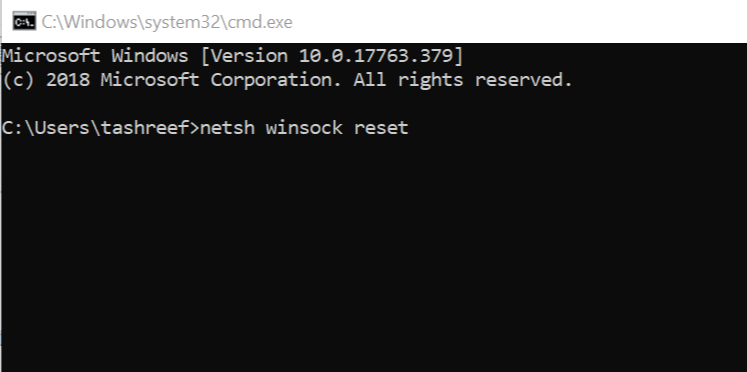
- Aşağıdaki komutu yazın ve enter'a basın.
- netsh winsock sıfırlama
- Komut İstemi penceresini kapatın.
Herhangi bir web tarayıcısını başlatın ve İnternet bağlantısının geri yüklenip yüklenmediğini görmek için bir web sayfası açın.
Steam işleminin içinde LavasoftTCPService.dll'nin uyumsuz bir sürümü (Lavasoft Web Companion ile ilgili) algılandı, potansiyel olarak istenmeyen bir Programdan (PUP) kaynaklanıyor.
PUP, İnternette güvenli olmayan bir tarama oturumu sırasında veya bir torrent sitesinden bir şey indirdikten sonra bilgisayarınıza bulaşmış olabilir.
Bilgisayarınızı bilinmeyen tehditlerden korumak için her zaman Bullguard gibi bir Antivirüs kullanmanız önerilir.
Ayrıca, yeni bir bilgisayar satın aldıysanız, daha güvenli tarafta olmak için herhangi bir bloatware veya gizli reklam yazılımını (nadir olsa da) kaldırmak için her zaman temiz Windows işletim sistemi yükleyin.
Çözümlerden herhangi birinin işe yarayıp yaramadığını ve düzeltmeyi başardıysanız bize bildirin. Çakışan yazılım algılandı Buhar hatası.
 Hala sorun mu yaşıyorsunuz?Bunları bu araçla düzeltin:
Hala sorun mu yaşıyorsunuz?Bunları bu araçla düzeltin:
- Bu PC Onarım Aracını İndirin TrustPilot.com'da Harika olarak derecelendirildi (indirme bu sayfada başlar).
- Tıklayın Taramayı Başlat PC sorunlarına neden olabilecek Windows sorunlarını bulmak için.
- Tıklayın Hepsini tamir et Patentli Teknolojilerle ilgili sorunları çözmek için (Okuyucularımıza Özel İndirim).
Restoro tarafından indirildi 0 okuyucular bu ay

